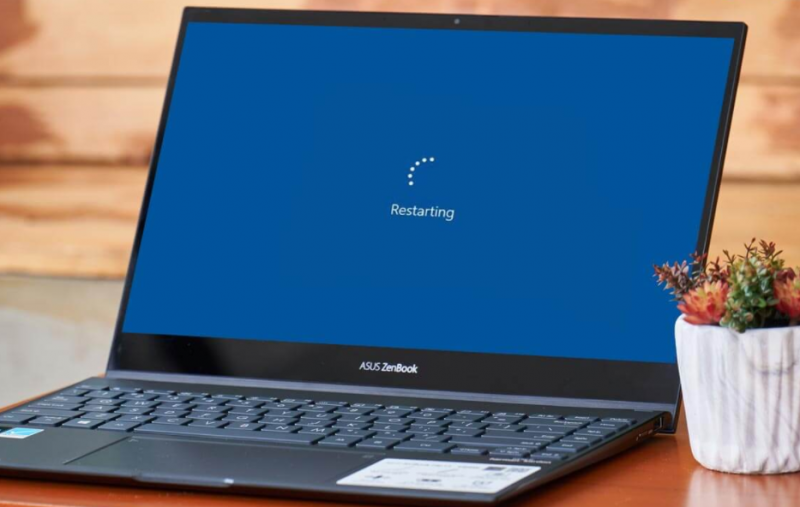वीएलसी प्लेयर में धुंधले वीडियो प्लेबैक को कैसे ठीक करें?
क्या आप वीएलसी प्लेयर में धुंधली वीडियो प्लेबैक को ठीक करना चाहते हैं? वीएलसी प्लेयर किसी भी प्रकार की फाइल चला सकते हैं। एक एमकेवी फ़ाइल होने के बाद कि विंडोज 10 में टीवी ऐप और मूवी नहीं चल सकती हैं, वीएलसी इसका जवाब है। ऐप केवल मीडिया चलाने के बजाय बहुत कुछ कर सकता है। इसके अलावा, आप इसका उपयोग लाइव फीड स्ट्रीम करने और अपने पीसी डेस्कटॉप को रिकॉर्ड करने के लिए भी कर सकते हैं। उस ने कहा और इसकी कई विशेषताओं के बजाय, वीएलसी कई बार वीडियो चलाते समय हकलाता है। एक अलग ऐप का उपयोग करके एक ही फाइल को चलाने के बाद और समस्याएँ दूर हो जाती हैं तो आप अपनी वीएलसी प्लेयर सेटिंग्स को ट्वीक करना चाहते हैं। यहां बताया गया है कि आप VLC में स्क्रैम्बल किए गए वीडियो प्लेबैक को कैसे हल कर सकते हैं।
android के लिए गुडनोट्स ऐप
धुंधले वीडियो प्लेबैक को ठीक करें -> त्वरित वीडियो आउटपुट बंद करें
वीएलसी प्लेयर पर जाएं और टूल्स> प्रेफरेंस पर जाएं। फिर वीडियो-विशिष्ट सेटिंग में जाने के लिए 'वीडियो' टैब चुनें। सेटिंग्स के 'डिस्प्ले' समूह के नीचे। फिर आप 'त्वरित वीडियो आउटपुट (ओवरले)' विकल्प को अक्षम कर सकते हैं। 'सहेजें' टैप करें और फिर अपनी वीडियो फ़ाइल को फिर से चलाने का प्रयास करें ताकि यह देखने के लिए कि क्या पांव मारना समाप्त हो गया है। यदि नहीं, तो दूसरे फिक्स का प्रयास करें।
स्थानीय संग्रहण से मीडिया चलाएं

बाहरी या नेटवर्क ड्राइव, या डीवीडी से मीडिया फ़ाइल चलाने के बाद, आप इसे अपने डेस्कटॉप पर कॉपी करने का प्रयास कर सकते हैं और फिर इसे फिर से चला सकते हैं। यह तब काम करता है जब बिना किसी समस्या के चलने वाली फ़ाइल प्लेबैक के दौरान अचानक हकलाने लगती है। कभी-कभी, ड्राइव निष्क्रिय अवस्था में चली जाती है और VLC फ़ाइलों को ठीक से नहीं चला पाता है। मीडिया को चलाने से पहले अपने स्थानीय संग्रहण क्षेत्र में स्थानांतरित करना सबसे अच्छा है।
धुंधले वीडियो प्लेबैक को ठीक करें -> नेटवर्क कैशिंग दर बढ़ाएँ
वरीयताएँ विंडो के अंत तक सभी तरह से नीचे जाएँ और 'सेटिंग्स दिखाएँ' के अंतर्गत 'सभी' चुनें। चूंकि यह उन्नत सेटिंग्स को प्रदर्शित करने के लिए वीएलसी के वरीयता पैनल का विस्तार करेगा।
उन्नत वरीयताएँ विंडो से, बाईं ओर के कॉलम से 'इनपुट/कोडेक' चुनें। दाईं ओर का फलक कोडेक्स के लिए सेटिंग्स प्रदर्शित करेगा। 'उन्नत' अनुभाग पर जाएं और 'नेट्रोक कैशिंग (एमएस)' के लिए देखें। इस वरीयता के मूल्य को बढ़ाएं। इसे दोगुना करने का प्रयास करें और फिर वीडियो चलाएं।
कलह पर हटाए गए संदेश देखें
इसे जांचने में थोड़ा परीक्षण और त्रुटि होगी लेकिन नेटवर्क कैशिंग दर को बढ़ाने से वीएलसी में तले हुए वीडियो प्लेबैक को हल किया जा सकता है।
अगर कुछ भी काम नहीं करता है
फ़ाइल को किसी भिन्न ऐप में चलाने का प्रयास करें। यदि ऐप आसानी से फ़ाइल को बिना स्क्रैम्बल किए चला सकता है तो आपको वीएलसी में कोडेक समस्याओं का सामना करना पड़ता है। हो सकता है कि आप नया कोडेक स्थापित करना चाहें या कोडेक क्षतिग्रस्त या दूषित हो गया हो। जब फ़ाइल किसी अन्य ऐप में नहीं चल सकती है तो संभव है कि फ़ाइल स्वयं दूषित हो।
एंड्रॉइड के लिए एमएस पेंट
हालाँकि, सभी मीडिया फ़ाइलें एन्कोडेड हैं ताकि उन्हें चलाया जा सके। मामले में, यदि वे ठीक से एन्कोड नहीं कर सकते हैं या बहुत अधिक संपीड़ित कर सकते हैं तो फ़ाइल की गुणवत्ता उस बिंदु तक गिर सकती है जहां वे प्लेबैक के दौरान हकलाना शुरू कर देते हैं। इस स्थिति में, आप बहुत कुछ नहीं कर सकते। यदि आवश्यक हो तो फ़ाइल की एक नई या वास्तविक प्रति स्थापित करने का प्रयास करें।
निष्कर्ष:
यहां फिक्स ब्लरी वीडियो प्लेबैक के बारे में बताया गया है। मुझे आशा है कि आप ऊपर दिए गए चरणों का पालन करने के बाद इस मुद्दे को आसानी से हल कर सकते हैं। अगर आप इसके बजाय कोई अन्य तरीका साझा करना चाहते हैं तो हमें नीचे बताएं!
यह भी पढ़ें: